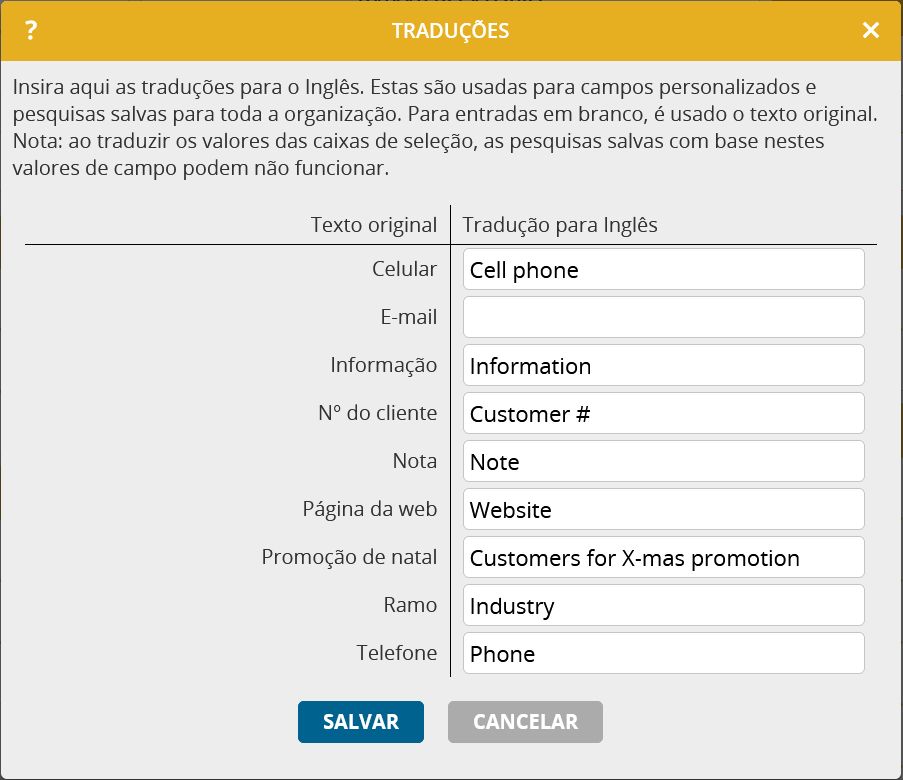Você tem usuários com idiomas diferentes na sua conta corporativa do portatour®? Você usa campos personalizados? Então você ficará feliz com esta nova função: agora você pode traduzir estes campos para outros idiomas.
É assim que funciona:
- Como administrador, abra as Opções.
- Clique em Traduções na seção Gerenciamento de dados .
- No menu, selecione o idioma para o qual você deseja inserir as traduções.
- Você verá agora uma lista em ordem alfabética com todos os nomes, valores e descrições dos campos personalizados. Além disso, os nomes das pesquisas salvas para toda a organização também estão incluídos.
- Insira as traduções no respectivo idioma. Deixe as traduções em branco se quiser continuar a usar o texto original para elas.
- Clique em Salvar .
Os usuários com o respectivo idioma verão então os textos traduzidos no portatour®.
Observe o seguinte:
- A modificação de um texto original faz com que as traduções para este texto sejam descartadas. Portanto, não se esqueça de adicionar traduções quando você fizer alterações nos campos personalizados. Você será lembrado ao salvar os campos personalizados.
- Quando você traduz valores de campos de seleção, as pesquisas salvas com base nesses valores de campo podem não funcionar. Para pesquisas salvas para toda a organização, use a chave do valor do campo de seleção empregando um filtro de pesquisa “é igual a”. Nas pesquisas salvas pelo usuário, recomendamos usar a tradução do valor da caixa de seleção no idioma do usuário.
- As traduções dos nomes dos campos também são utilizadas nos títulos das colunas durante a exportação. Leve isso em consideração ao processar os arquivos exportados em outros sistemas.
- A funcionalidade de tradução não está disponível se você usar o portatour® em combinação com Salesforce ou Dynamics CRM. Os nomes dos campos traduzidos são obtidos a partir daí.